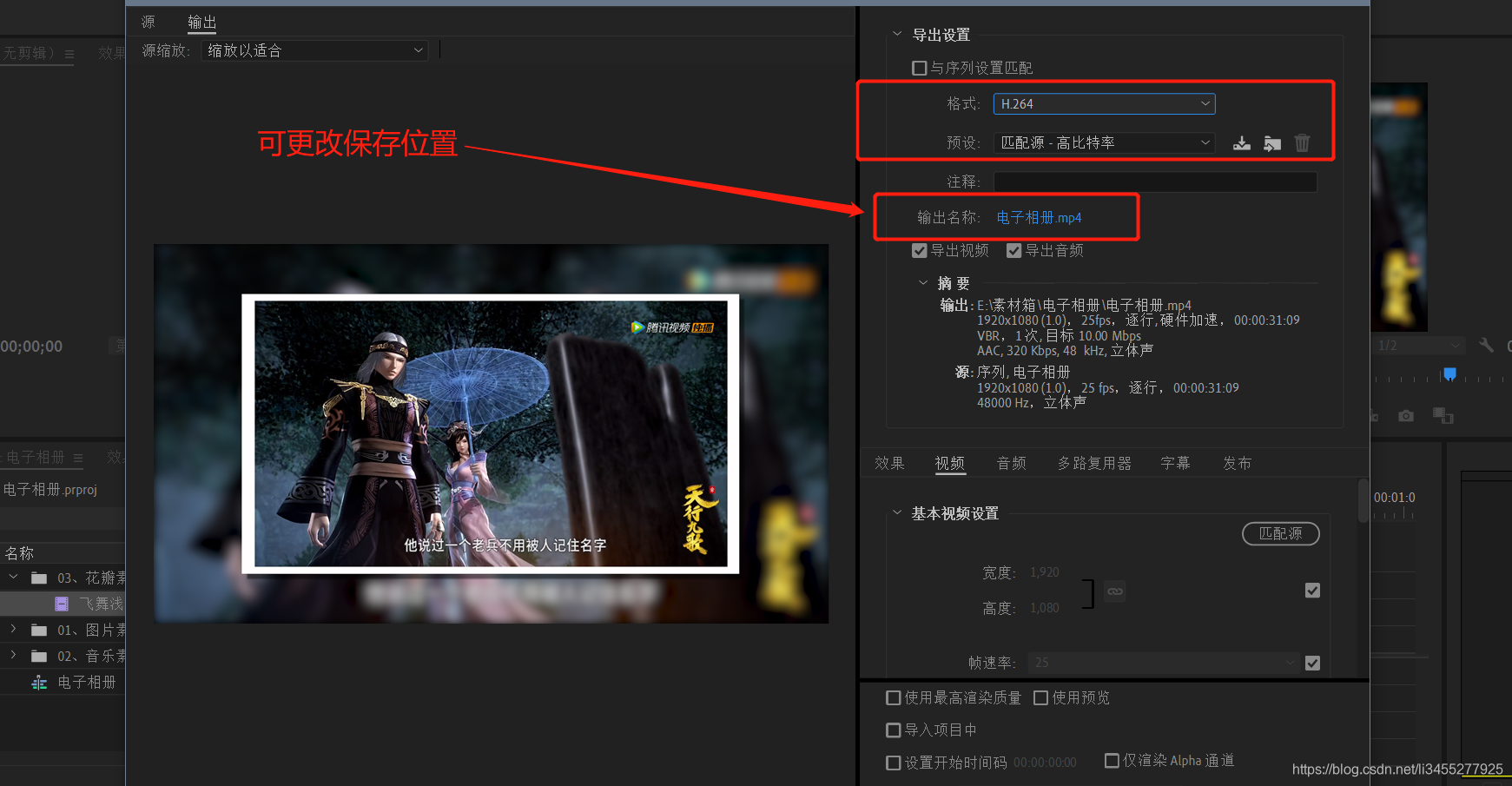参考教程:https://www.bilibili.com/cheese/play/ep68
新建项目,选择项目目录
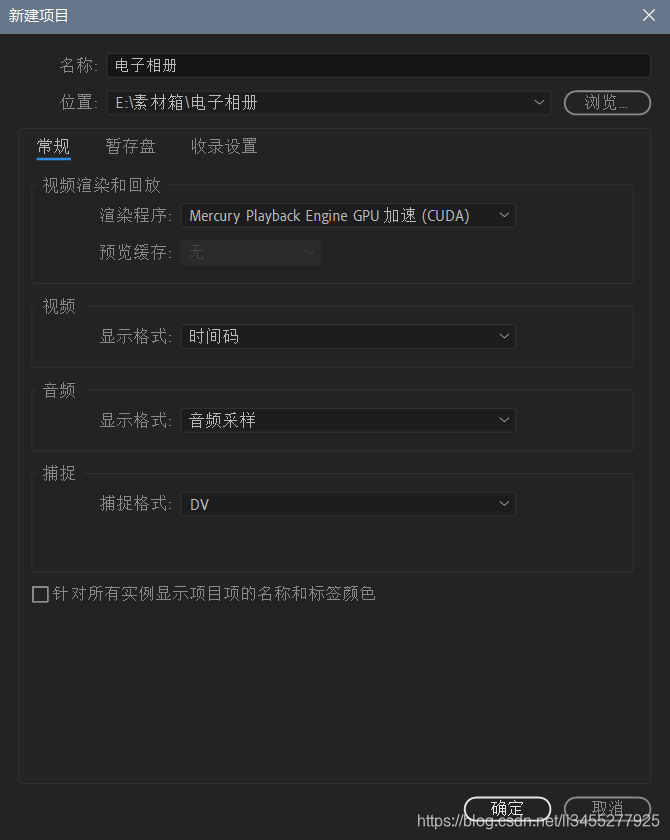
之后进入编辑模式,里面的面板都可以拖动,变换位置。当我们想要重置面板的位置的时候可以使用:编辑–>工作区–>重置为保存的布局。
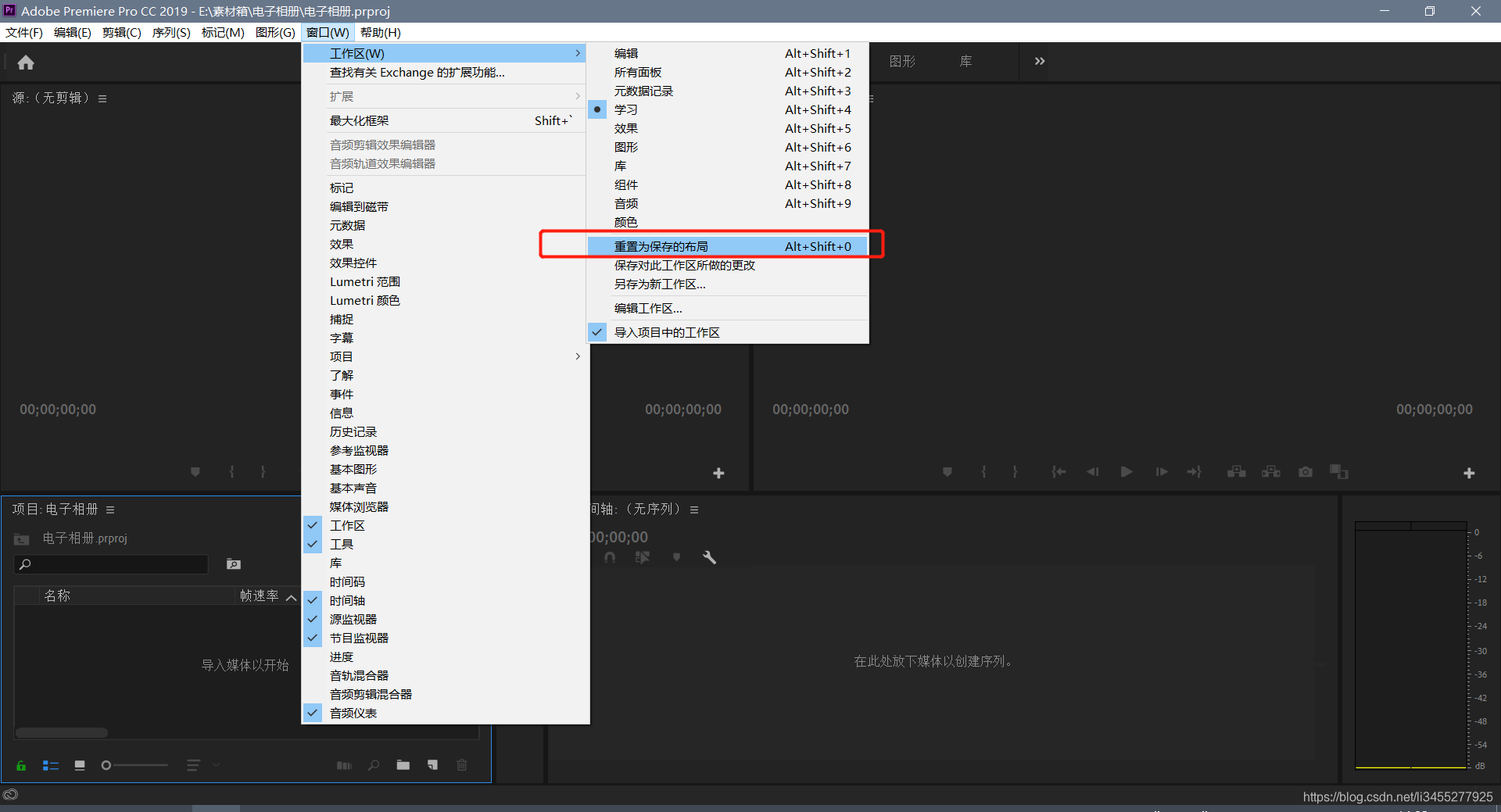
选中素材面板,点击~(tab上面的键)可以将面板最大化。
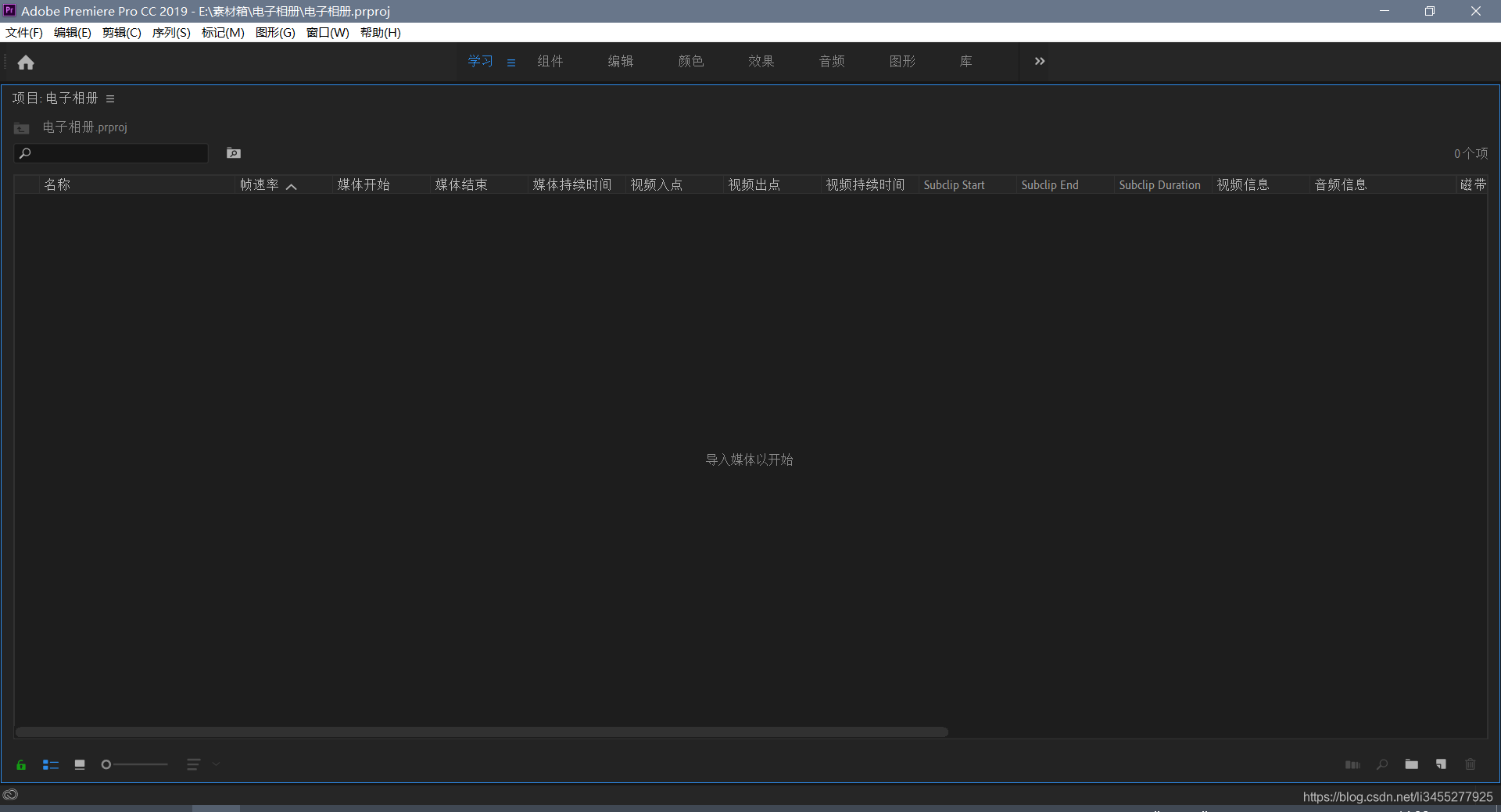
最大化之后,双击空白处导入素材。点击右下方文件夹图标,可以新建素材箱,可用于整理素材。
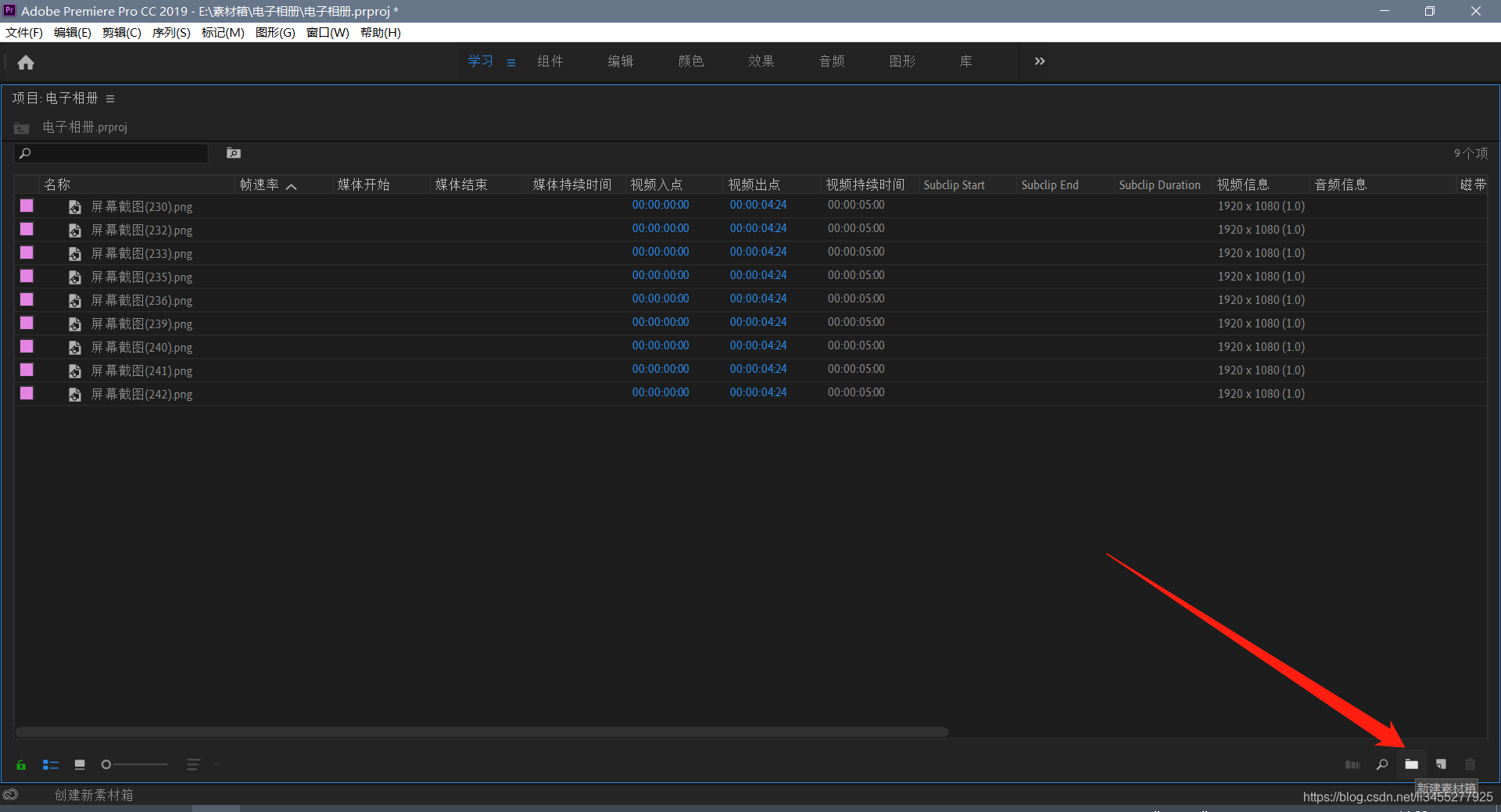
相同的方法,我们导入音乐素材。
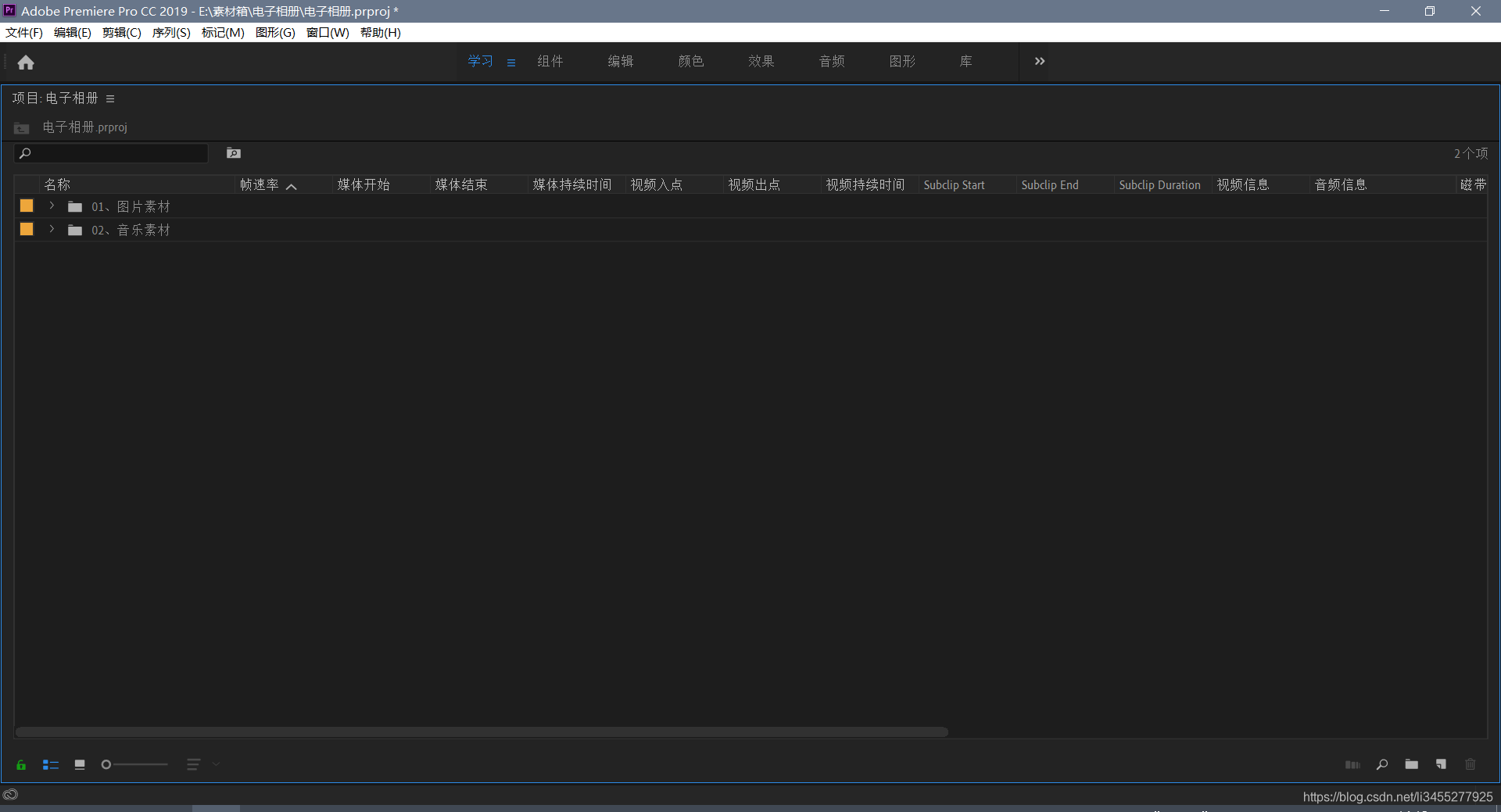
项目面板常用按键介绍:

新建序列:在项目面板右键,新建项目,序列
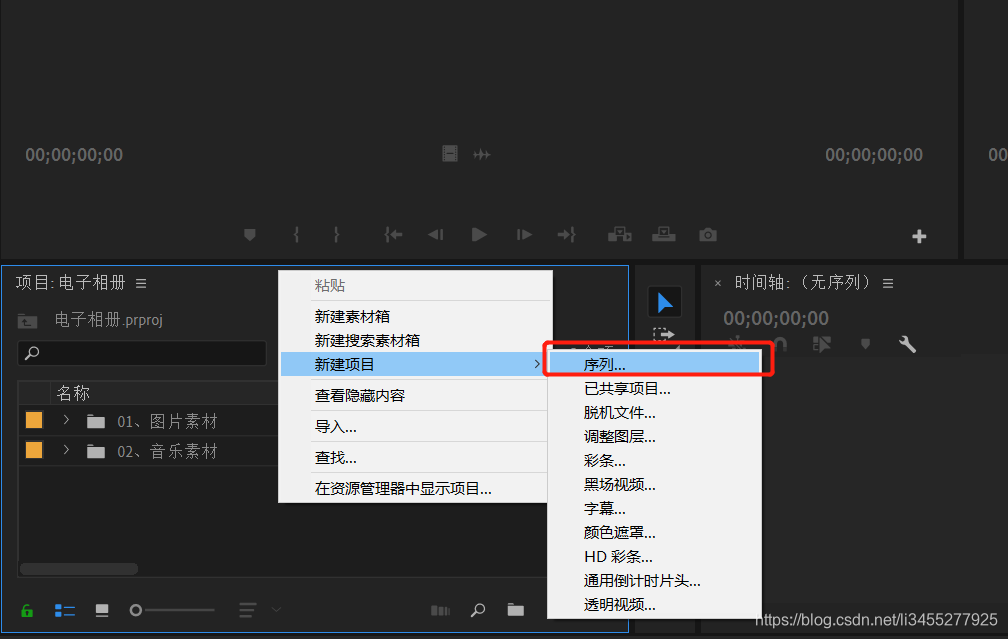
设置序列参数:
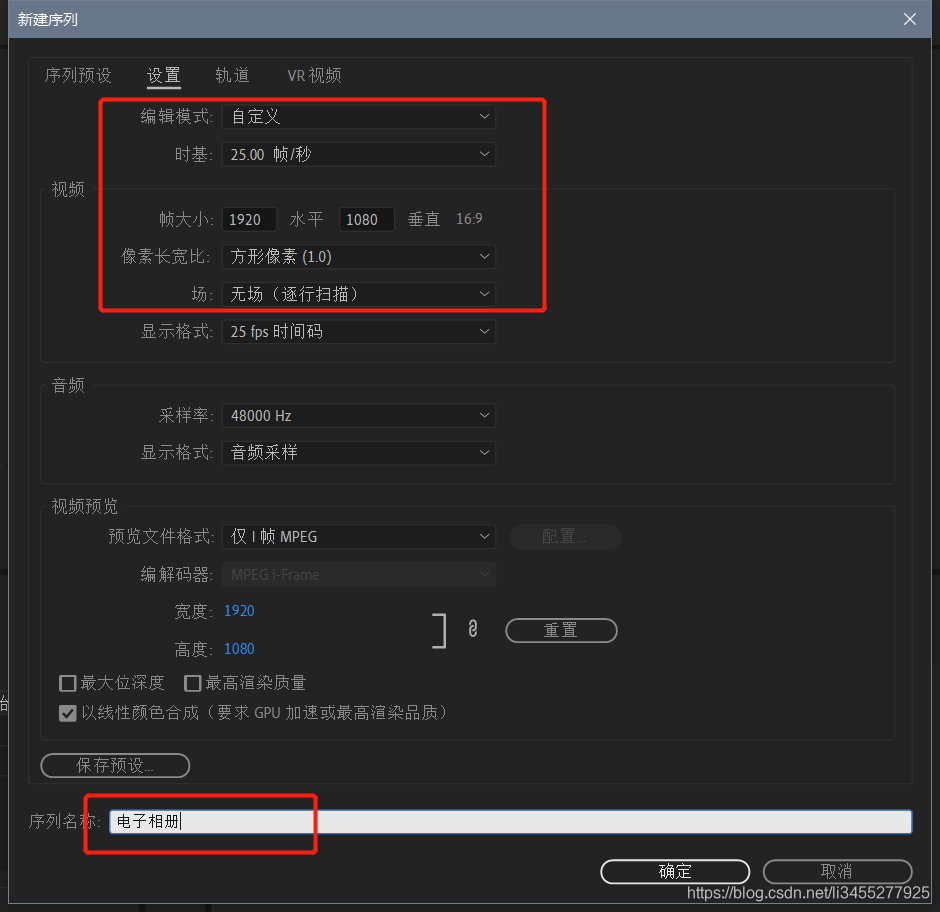
将图片素材拖入刚才新建的序列中:
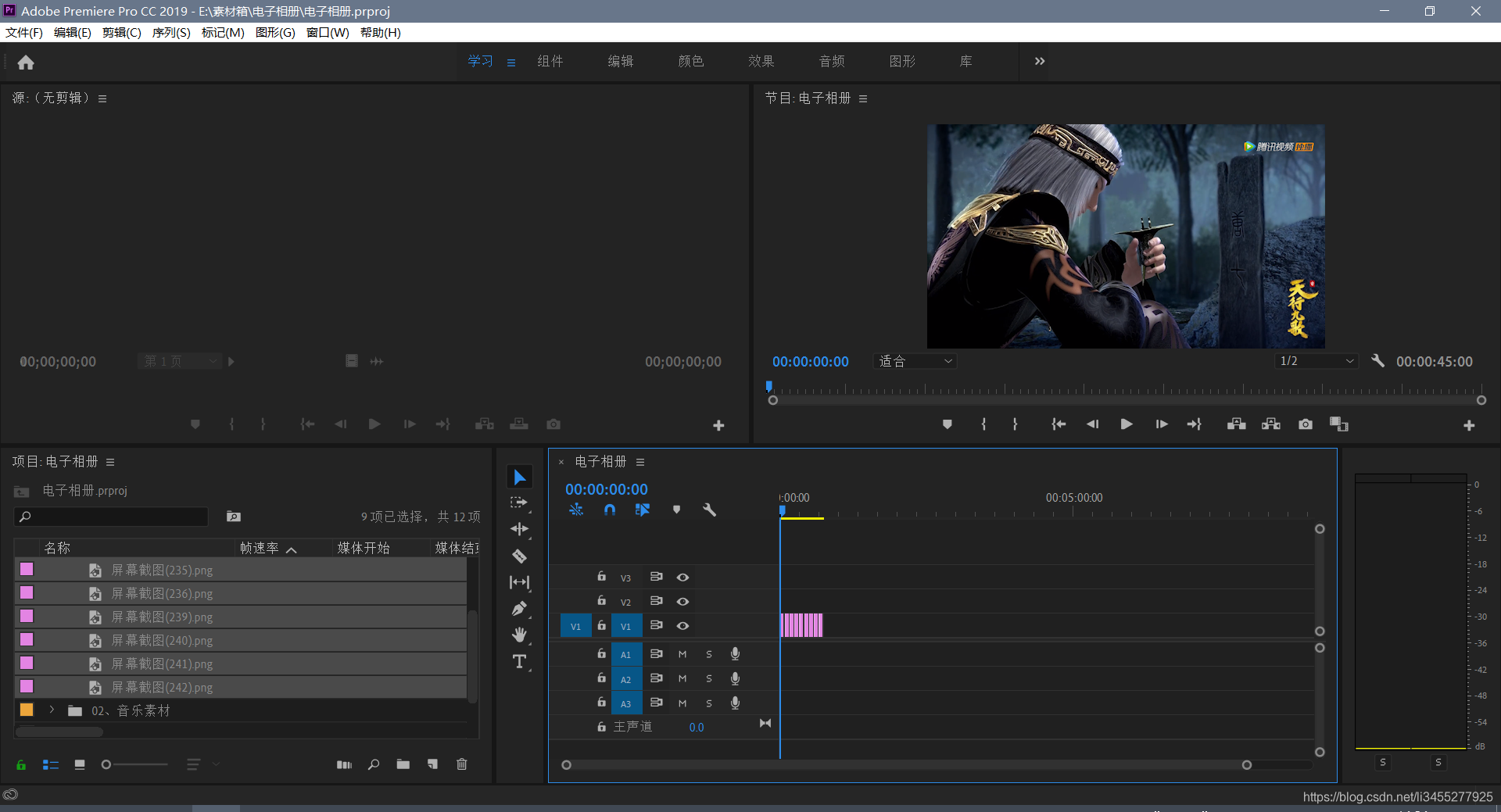
按Alt+鼠标滚轮可以调节时间轴大小
按下\键时间轴会自动调节到合适大小
序列中轨道的应用:
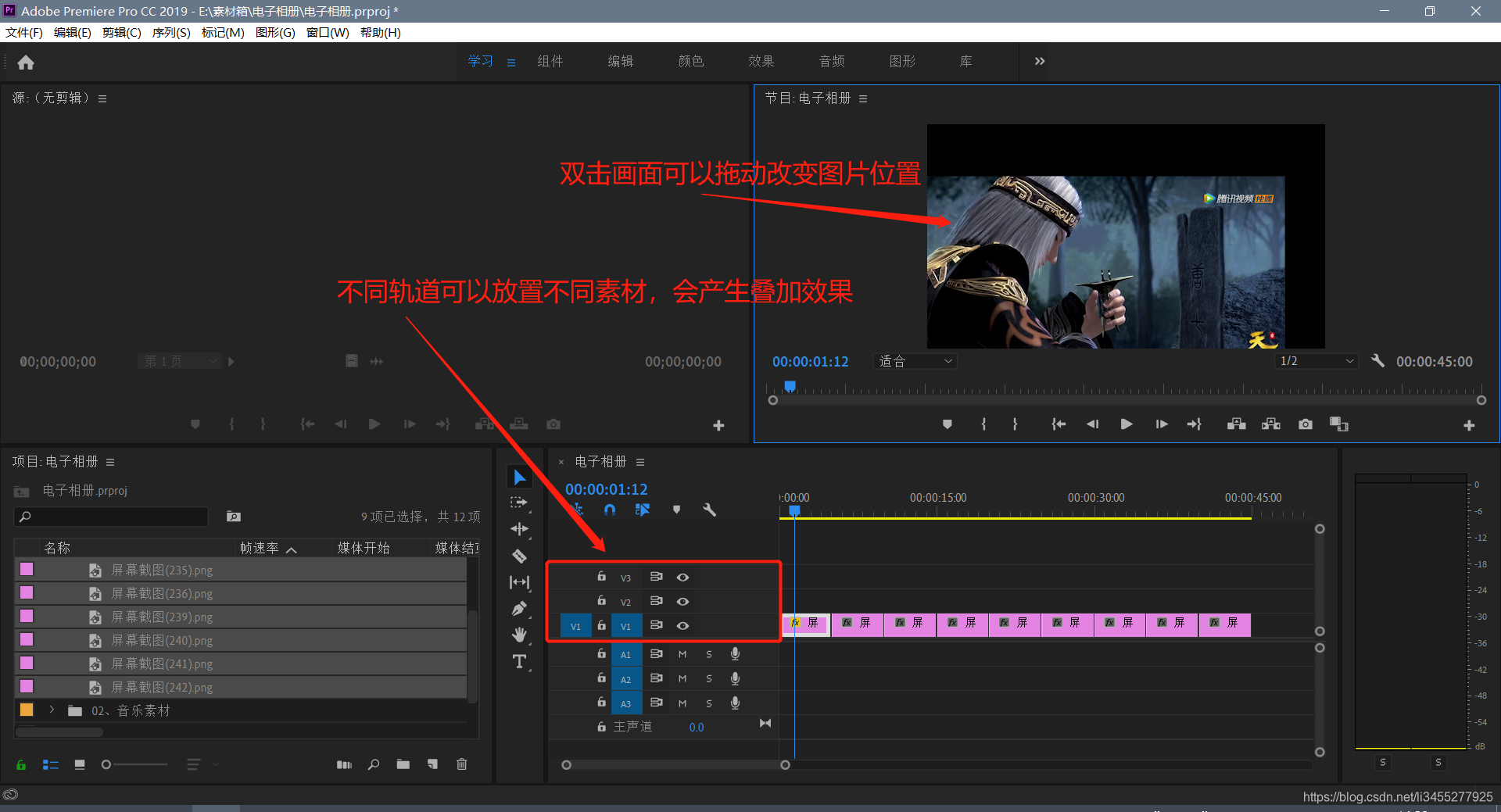
序列面板工具解释:
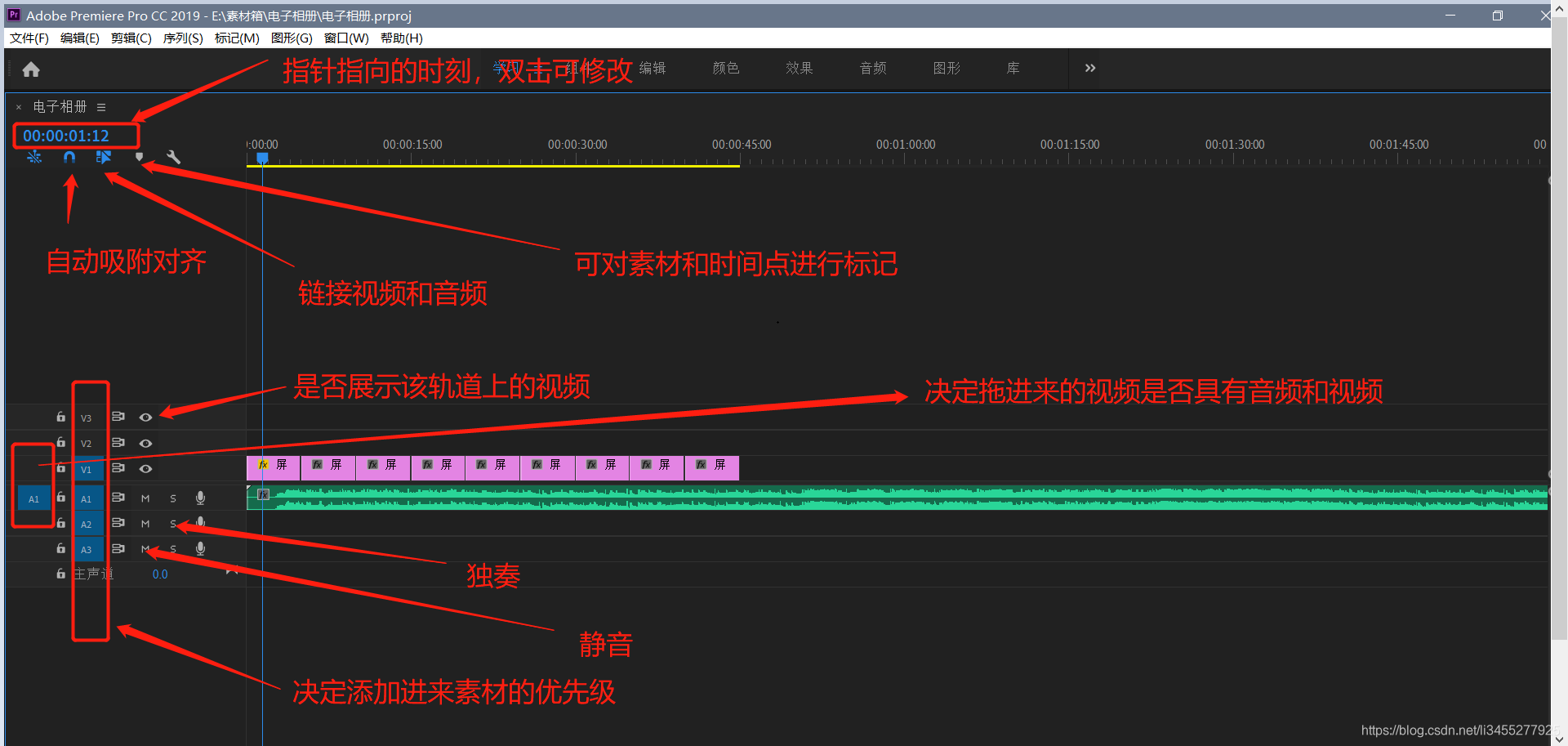
随后使用剃刀工具将音频裁剪,注意,按着Shift再使用剃刀工具可以剪切该时间点的所有素材。
添加视频过渡:
编辑,首选项,时间轴。将视频过渡默认持续时间改为16帧

点击窗口,效果、效果控件,调出这两个面板:
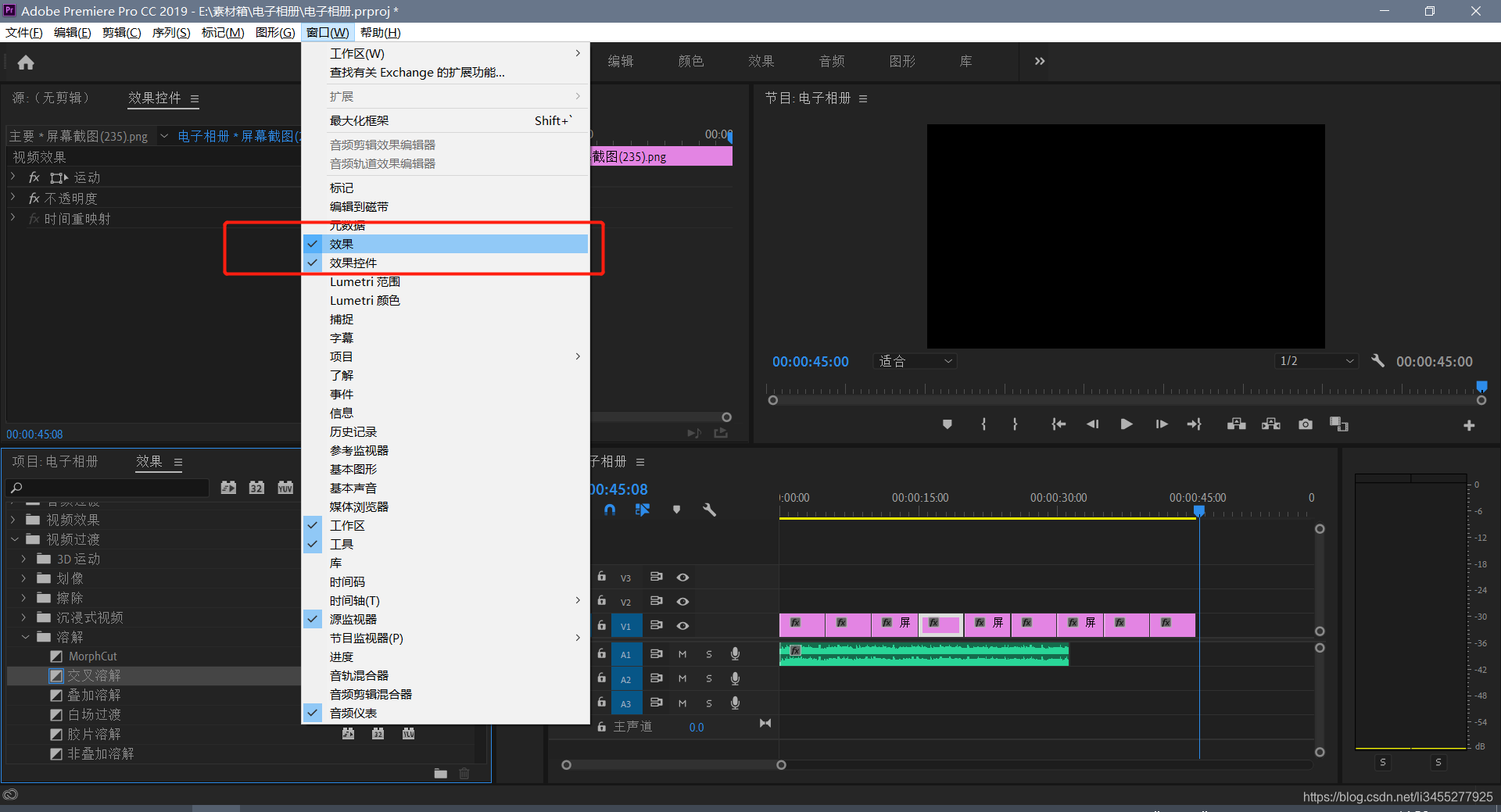
找到交叉溶解,右键,将其设置为默认过渡

选择所有图片素材,使用快捷键Ctrl+D,设置过渡
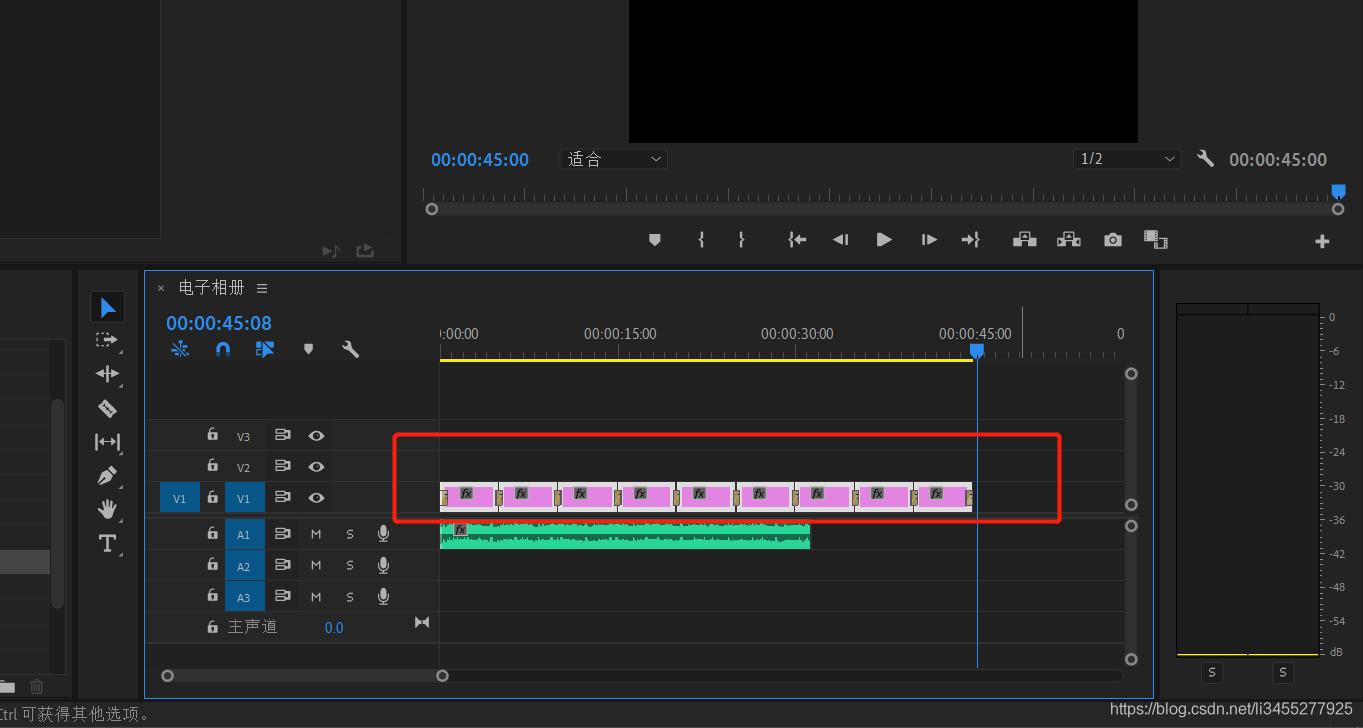
全选图片素材,按着Alt键向上拖动可复制出一层
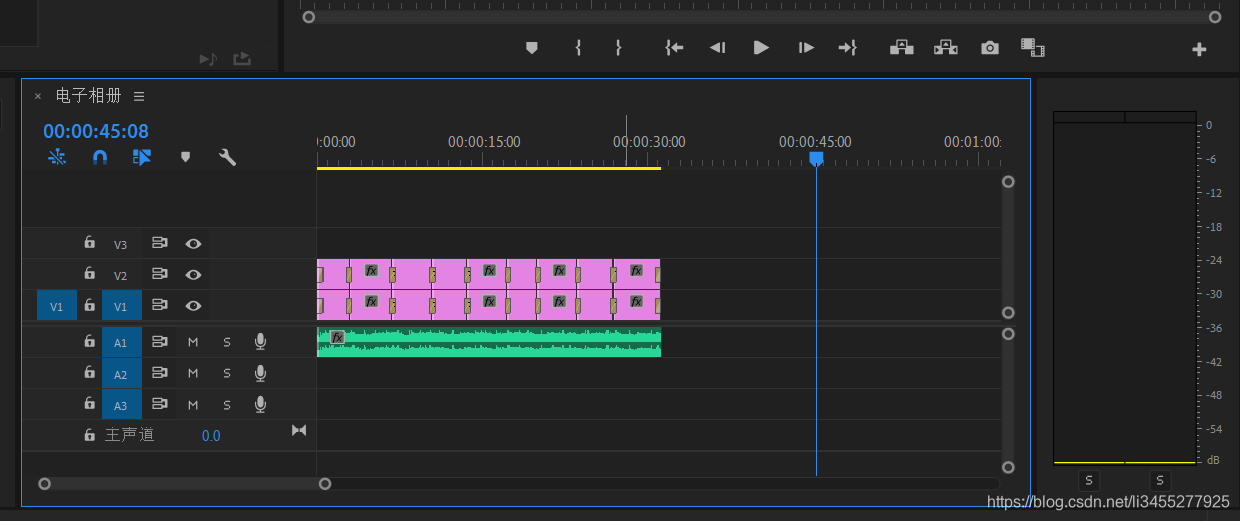
对上层添加缩放效果,以及径向阴影,投影效果,参数如下:
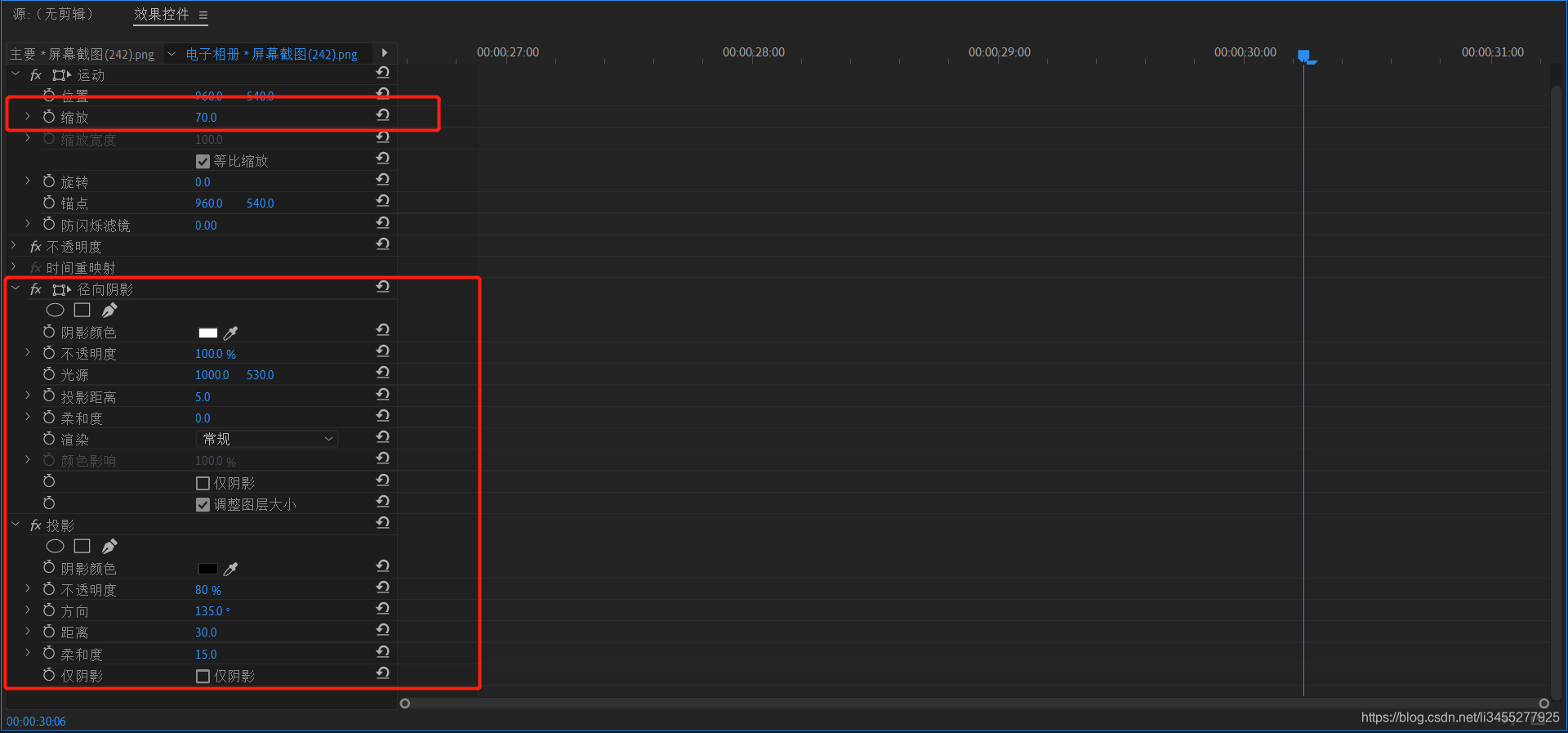
对下方背景素材添加高斯模糊效果:
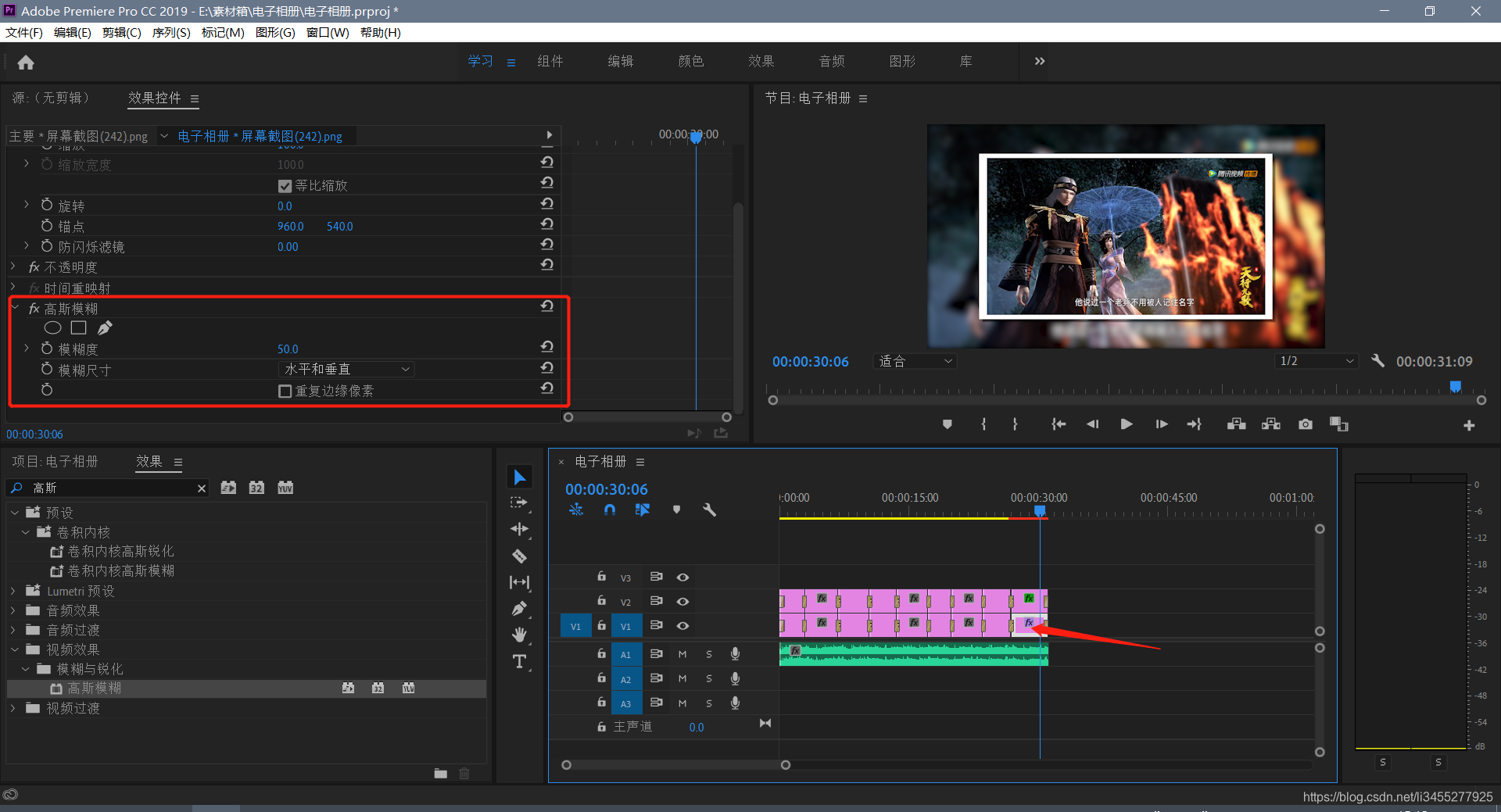
选中我们刚才做好效果的那张图片,右键,复制(或者使用快捷键Ctrl+C)
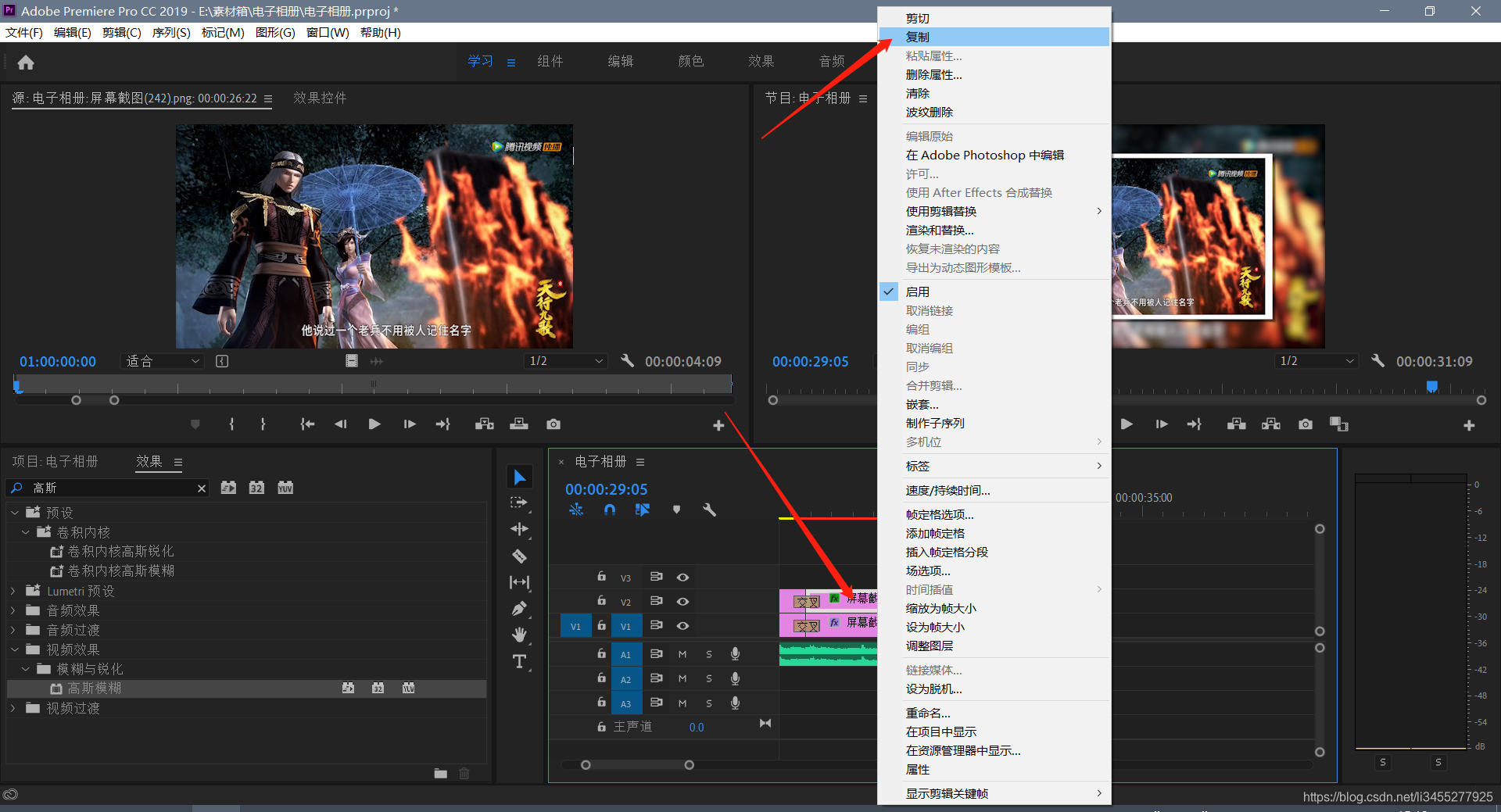
选中前面未添加效果的素材,右键,粘贴属性(或者使用快捷键Ctrl+Alt+V):

选择全部属性,点击确定:

同样的操作,将背景的属性应用到全部图片上。
使用上面介绍的批处理方法,将上层图片的过渡效果都设置为立方体翻转。
导入花瓣素材,可以在爱给网下载相应素材。如果格式不支持的话可以下载一个QuickTime。
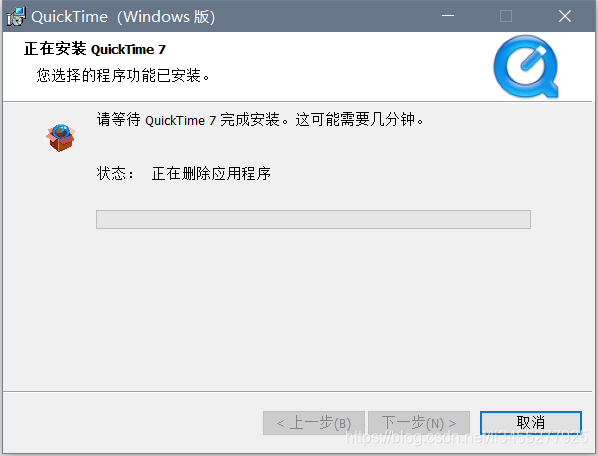
将素材拖入时间线,调节混合模式为滤色。
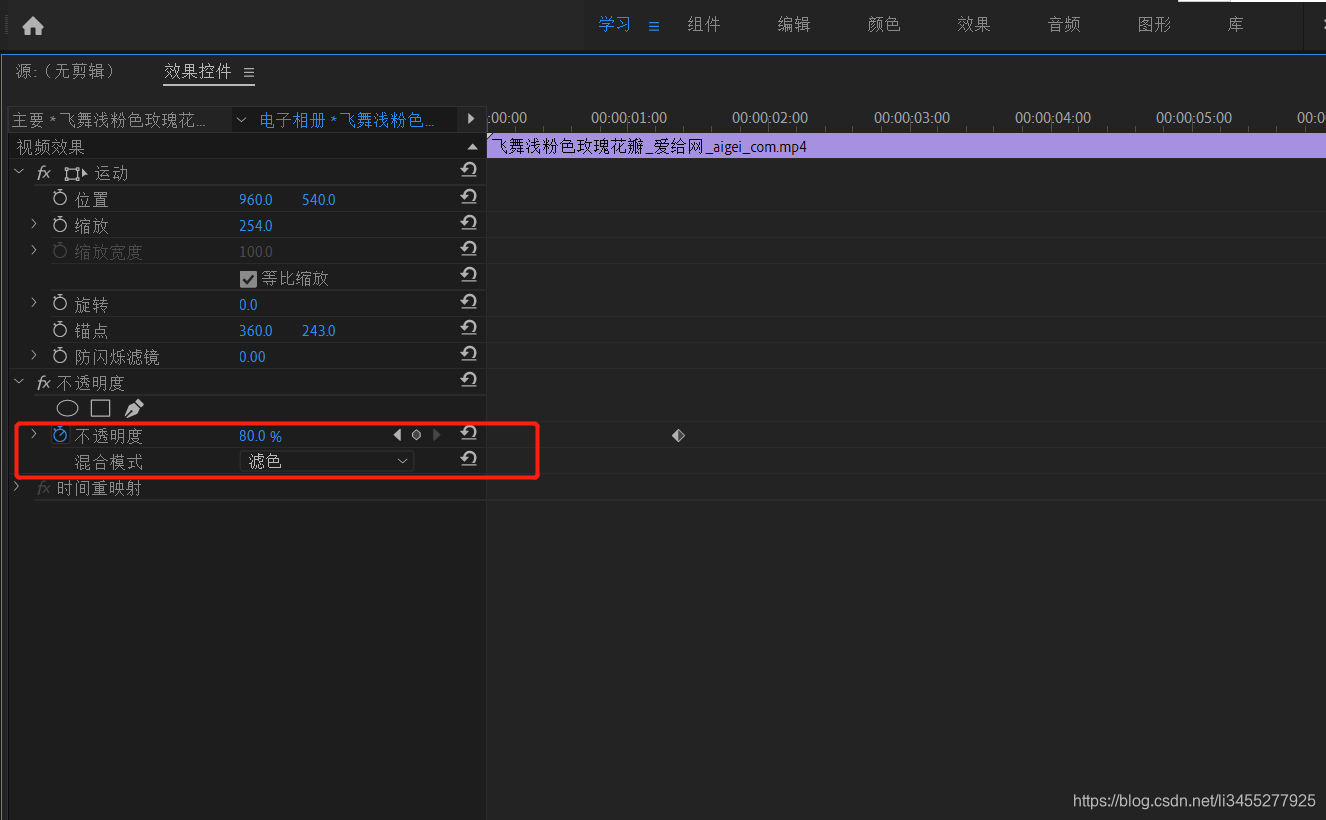
导出视频:选择文件,导出,媒体
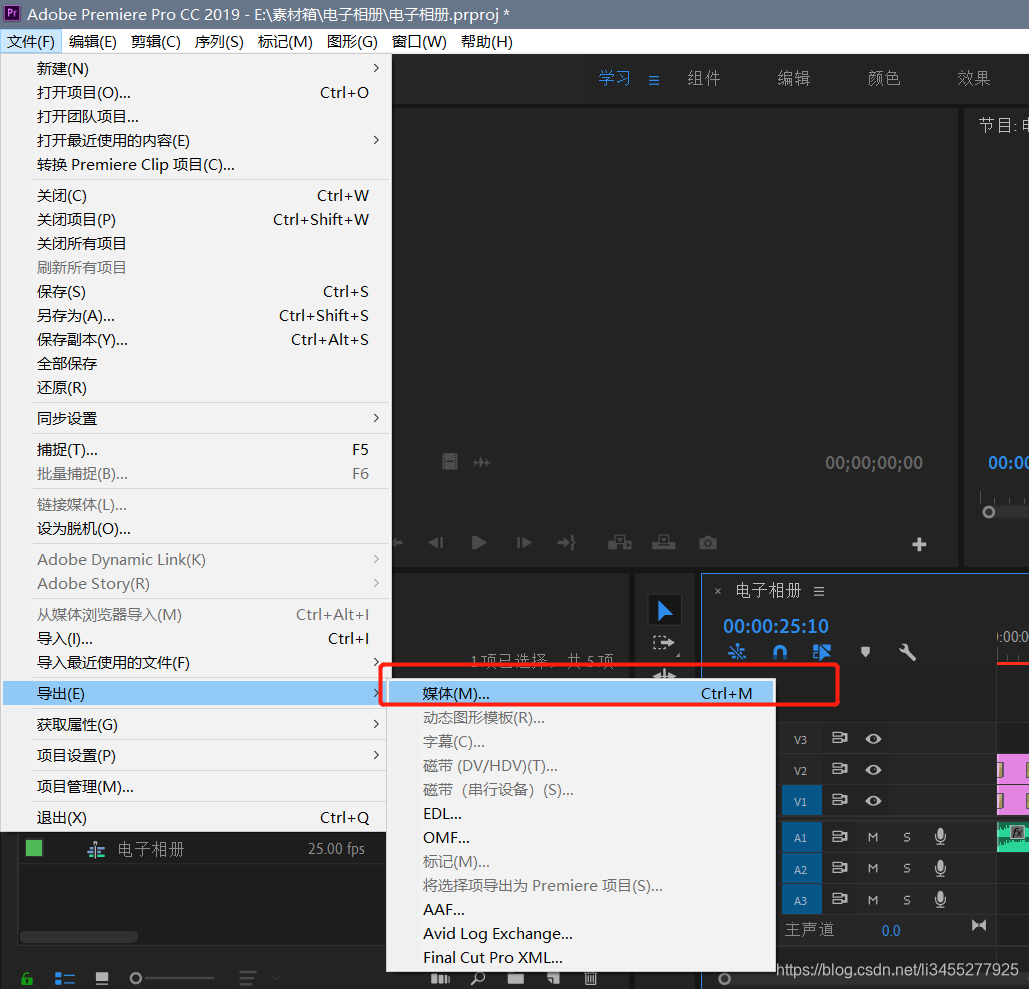
设置格式为H264,即为mp4格式,点击导出即可。